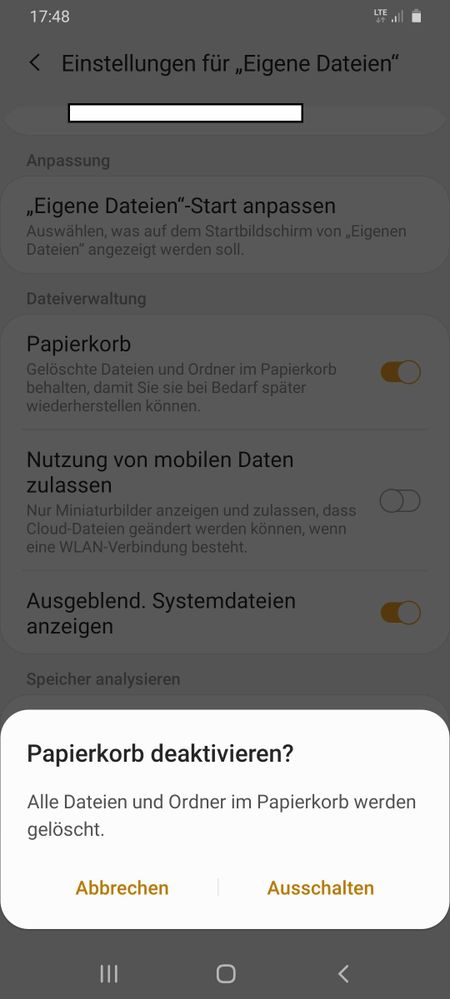Wonach suchst du?
- Samsung Community
- :
- Produkte & Shop
- :
- Smartphones
- :
- Andere Smartphones
- :
- Samsung Galaxy J6 2018 Papierkorb
Originalthema:
Samsung Galaxy J6 2018 Papierkorb
- RSS-Feed abonnieren
- Thema als neu kennzeichnen
- Thema als gelesen kennzeichnen
- Diesen Thema für aktuellen Benutzer floaten
- Lesezeichen
- Abonnieren
- Drucker-Anzeigeseite
- Beschriftungen:
-
Android
27-04-2020 01:59 PM - bearbeitet 27-04-2020 04:33 PM
- Als neu kennzeichnen
- Lesezeichen
- Abonnieren
- Stummschalten
- RSS-Feed abonnieren
- Kennzeichnen
- Anstößigen Inhalt melden
Hallo. Seit dem heutigem Update habe ich nun einen Papierkorb für Kontakte, toll. Brauche ich nicht. Wo kann man den abschalten? Für den Ordner Eigene Dateien geht das auch nicht mehr anständig, egal ob der dort deaktiviert wurde oder nicht beim löschen von Dateien hat man nur die Wahl zwischen abbrechen oder In den Papierkorb ...
Gelöst! Gehe zu Lösung.
2 Lösungen
Akzeptierte Lösungen
am 27-04-2020 06:49 PM
- Als neu kennzeichnen
- Lesezeichen
- Abonnieren
- Stummschalten
- RSS-Feed abonnieren
- Kennzeichnen
- Anstößigen Inhalt melden
hallo @konradema
Deine Antwort machte mich nachdenklich.
* Deaktivieren (Ausschalten) des Papierkorbs in Eigene Dateien:
Dabei werden dort vorhandene Dateien gelöscht. Zumindest funktionierte es bei meinem Test einwandfrei.
Dann testweise eine Datei gelöscht, wobei der Papierkob deaktiviert war. Diese Datei verschwand denn auch (vielleicht im elektronischem Nirwana), auf jedem Fall nicht im deaktiviertem Papierkorb. Auch nach Aktivieren des Papierkorbs tauchte die gelöschte Datei nicht mehr auf. So weit so gut, aus meiner Sicht.
Ich finden den Papierkorb nützlich, habe schon einige Male gelöschte Dateien nochmal zurückgeholt.
* Die Galerie hat einen eigenen Papierkorb, mit eigener Einstellung.
* Ebenso die Kontakte. Auch dort kann der Papierkorb deaktiviert werden, mit den gleichen Konsequenzen wie in Eigene Dateien (endgültige Löschung).
* Screenshots:
Das "lästige Fenster" wird ja nur sehr kurz, fast zu kurz angezeigt. Es ermöglicht gescrollte Aufnahmen über mehrere Seiten (z.B. Kontakte, lange Web-Seite über mehrer Fenster), das Zuschneiden und Bearbeiten von Screenshots sowie das Teilen (versenden).
Also ich nutze gerne die beiden ersten angebotenen Optionen.
Die Geschmäcker sind verschieden, jedem steht seine eigene Meinung zu.
mit Grüßen, salagou
27-04-2020 07:45 PM - bearbeitet 27-04-2020 08:09 PM
- Als neu kennzeichnen
- Lesezeichen
- Abonnieren
- Stummschalten
- RSS-Feed abonnieren
- Kennzeichnen
- Anstößigen Inhalt melden
Das Fenster für Screenshots, dieses kann man ausstellen.
Das andere jetzt bei Eigene Dateien habe ich so nicht .
Wenn ich dieses Ausschalte, wird meine Datei direkt gelöscht ohne den Weg mit Papierkorb.
Papierkorb selber finde ich Persönlich praktisch, manchmal bin ich zu schnell und kann es so wieder zum Glück zurück holen.
Also, die Leiste Screenshots kannst Du ausblenden.
Gehe,
Einstellungen
Erweiterte Funktionen
Screenshots und Bildschirmrecorder
Screenshots-Symbolleiste
Es wäre gleich oben mit einem Schiebeschalter.
Gruß @ErdbeerSchrippe 🍓
am 27-04-2020 02:03 PM
- Als neu kennzeichnen
- Lesezeichen
- Abonnieren
- Stummschalten
- RSS-Feed abonnieren
- Kennzeichnen
- Anstößigen Inhalt melden
Hi, das musst du erst einschalten damit es auch als Papierkorb funktioniert.
Wenn du es schon eingeschaltet hast aber wieder rückgängig machen willst:
App Daten Löschen (System):
Einstellungen》Apps》3 Pünktchen》Systemanwendungen Anzeigen》Kontakte》Speicher 》Daten Löschen
Dabei wird die App zurückgesetzt und du musst sie neueinrichten.
Daten sollten nicht verschwinden bei diesem Vorgang.
Gruß,
ᐯIEᒪE GᖇÜßE, ᒪYKIᗩ
am 27-04-2020 04:38 PM
- Als neu kennzeichnen
- Lesezeichen
- Abonnieren
- Stummschalten
- RSS-Feed abonnieren
- Kennzeichnen
- Anstößigen Inhalt melden
Hab es mitterweile rausgefunden, aber das ging ganz anders als beschrieben.
Dafür stelle ich fest, dass der Papierkorb für "Eigene Dateien" auch nicht mehr abschaltbar ist. Der ist zwar abgeschalten aber man kann die Dateien die man löschen will nicht mehr löschen sondern nur in den (abgeschaltenen) Papierkorb schicken. Toll, zusätzliche Speicherbelastung - danke Samsung?!
Außerdem wird bei jedem einzelnen Screenshot dieses lästige Fenster da unten geöffnet...
am 27-04-2020 06:49 PM
- Als neu kennzeichnen
- Lesezeichen
- Abonnieren
- Stummschalten
- RSS-Feed abonnieren
- Kennzeichnen
- Anstößigen Inhalt melden
hallo @konradema
Deine Antwort machte mich nachdenklich.
* Deaktivieren (Ausschalten) des Papierkorbs in Eigene Dateien:
Dabei werden dort vorhandene Dateien gelöscht. Zumindest funktionierte es bei meinem Test einwandfrei.
Dann testweise eine Datei gelöscht, wobei der Papierkob deaktiviert war. Diese Datei verschwand denn auch (vielleicht im elektronischem Nirwana), auf jedem Fall nicht im deaktiviertem Papierkorb. Auch nach Aktivieren des Papierkorbs tauchte die gelöschte Datei nicht mehr auf. So weit so gut, aus meiner Sicht.
Ich finden den Papierkorb nützlich, habe schon einige Male gelöschte Dateien nochmal zurückgeholt.
* Die Galerie hat einen eigenen Papierkorb, mit eigener Einstellung.
* Ebenso die Kontakte. Auch dort kann der Papierkorb deaktiviert werden, mit den gleichen Konsequenzen wie in Eigene Dateien (endgültige Löschung).
* Screenshots:
Das "lästige Fenster" wird ja nur sehr kurz, fast zu kurz angezeigt. Es ermöglicht gescrollte Aufnahmen über mehrere Seiten (z.B. Kontakte, lange Web-Seite über mehrer Fenster), das Zuschneiden und Bearbeiten von Screenshots sowie das Teilen (versenden).
Also ich nutze gerne die beiden ersten angebotenen Optionen.
Die Geschmäcker sind verschieden, jedem steht seine eigene Meinung zu.
mit Grüßen, salagou
27-04-2020 07:45 PM - bearbeitet 27-04-2020 08:09 PM
- Als neu kennzeichnen
- Lesezeichen
- Abonnieren
- Stummschalten
- RSS-Feed abonnieren
- Kennzeichnen
- Anstößigen Inhalt melden
Das Fenster für Screenshots, dieses kann man ausstellen.
Das andere jetzt bei Eigene Dateien habe ich so nicht .
Wenn ich dieses Ausschalte, wird meine Datei direkt gelöscht ohne den Weg mit Papierkorb.
Papierkorb selber finde ich Persönlich praktisch, manchmal bin ich zu schnell und kann es so wieder zum Glück zurück holen.
Also, die Leiste Screenshots kannst Du ausblenden.
Gehe,
Einstellungen
Erweiterte Funktionen
Screenshots und Bildschirmrecorder
Screenshots-Symbolleiste
Es wäre gleich oben mit einem Schiebeschalter.
Gruß @ErdbeerSchrippe 🍓
27-04-2020 07:50 PM - bearbeitet 27-04-2020 07:52 PM
- Als neu kennzeichnen
- Lesezeichen
- Abonnieren
- Stummschalten
- RSS-Feed abonnieren
- Kennzeichnen
- Anstößigen Inhalt melden
Halte mal auf Deine App Eigene Dateien bis App Info erscheint.
Klick mal drauf und suche dort Speicher.
Gehe in den Speicher und lösche dort komplett die Daten.
Jetzt mache zuerst einmal Handy Neustart.
Jetzt starte die App Eigene Dateien.
Der Papierkorb, schau ob er ausgeschaltet ist. Wenn nicht deaktiviere es jetzt.
Bei mir ist es ja ebenso, er zeigt nichts an mit Papierkorb.
Denke mal auch, es war wohl ein anderer. Kontakte usw. haben alle einen Papierkorb. Persönlich finde ich es suppi.
am 27-04-2020 08:11 PM
- Als neu kennzeichnen
- Lesezeichen
- Abonnieren
- Stummschalten
- RSS-Feed abonnieren
- Kennzeichnen
- Anstößigen Inhalt melden
vom Support kam halt leider bloß das sei bei Android 10 so gewollt und nicht abzuschalten. Jetzt funktioniert es wie ich das möchte, so wie es halt vorher war.
Salagou klar für die einen mag das nützlich sein aber ich brauche so einen Schnick-Schnack nicht, mich störte es halt.